
发布时间:2024-11-18 13: 38: 00
品牌型号:MacBook Pro
系统: macOS 14.6.1
软件版本:Parallels Desktop 19
许多Mac用户由于工作或娱乐需求,想在Mac电脑上安装Windows系统。通过使用虚拟机软件,可以实现在Mac上运行Windows的需求,并且无需重启系统或进行复杂的分区操作。本文将以Parallels Desktop为例,为大家介绍Mac电脑安装Windows11的教程,并讨论Mac上用Win10还是11这个问题。
一、Mac电脑安装Windows11教程
在Mac上使用虚拟机安装Windows系统非常简单且方便,因为虚拟机可以和Mac系统同时运行。Parallels Desktop是目前最火爆的虚拟机软件之一,并且支持搭载M芯片的Mac电脑。
以下是使用Parallels Desktop在Mac上安装Windows 11的详细步骤:
1、下载并安装Parallels Desktop
前往麦软Parallels Desktop中文网站,下载安装最新版本的Parallels Desktop。安装过程非常简单,只需按照提示操作即可。

2、下载Windows 11
安装完成后,打开Parallels Desktop,系统会提示你创建新的虚拟机。Parallels Desktop提供了从微软官方自动下载Windows 11的功能,如果你已下载了Windows 11的ISO镜像文件,也可以手动选择镜像来安装系统。

3、创建Windows 11虚拟机
在创建虚拟机过程中,需要选择Windows安装版本、主要使用用途、以及虚拟机安装位置。根据实际使用情况选择即可。

4、安装Windows 11
Parallels会自动启动Windows 11的安装流程。会自动设置语言、键盘布局、登录账户等信息。

Windows 11安装完成后,Parallels Desktop还需要安装Parallels Tools工具,该工具可以优化虚拟机使用体验。Parallels Desktop不仅支持全屏模式或窗口模式,还支持“融合模式”,让Windows程序就像是运行在原生Mac系统中,你可以根据自己的需求进行调整。

二、Mac上用Win10还是11
Mac上使用Win10还是11虚拟机呢?你可以参考以下内容:
1、自己Mac电脑的硬件水平
Windows 11的硬件要求较高,如果你的Mac是基于Intel芯片的老型号,建议选择Windows 10更稳妥。如果你使用的是苹果M系列芯片的Mac,可以选择Windows 11 ARM版。
2、用户体验与功能
Windows 11采用了全新的用户界面设计,例如居中的任务栏、新的窗口管理功能等。如果你更喜欢Windows 11的界面设计和新功能,那么就选择Windows 11。另外,Windows 10依然是一个非常稳定的系统,适合那些更喜欢传统Windows界面和操作方式的用户。

三、总结
以上就是Mac电脑安装Windows11教程,Mac上用Win10还是11的相关内容。通过本文,你可以了解到如何使用Parallels Desktop在Mac上安装Windows 11,并且可以在Win10和Win11系统选择之间做出决策。如果你希望在Mac上流畅的体验Windows,并且你的设备支持Windows 11,那么建议你直接使用Parallels Desktop在线安装Windows 11,希望本文对你有所帮助。
展开阅读全文
︾
读者也喜欢这些内容:

8GB Mac运行Windows虚拟机的技巧,Parallels Desktop运行Steam游戏的帧率优化
现在市面上的电脑系统主要是Windows和Mac,不少Mac用户想要在8GB内存配置的电脑上使用Windows虚拟机玩Steam游戏。然而,受限于内存的大小,很多用户可能遇到了卡顿、帧率低等情况,此时就需要进行优化,本文将为大家介绍8GBMac运行Windows虚拟机的技巧,Parallels Desktop运行Steam游戏的帧率优化的相关内容。...
阅读全文 >

Parallels Desktop网络设置详解 如何在Parallels Desktop中无缝使用Mac与Windows剪贴板
在Mac上使用Parallels Desktop运行Windows虚拟机时,很多人可能不知道怎么配置网络,如果配置不当,可能会出现虚拟机无法连接网络的情况。使用共享剪贴板功能可以极大提升跨系统操作效率。本文将为大家介绍Parallels Desktop网络设置详解,如何在Parallels Desktop中无缝使用Mac与Windows剪贴板的相关内容。...
阅读全文 >

Parallels Toolbox工具箱有什么好用的功能 PD跨平台剪贴板共享怎么开
Parallels Toolbox是Parallels Desktop的工具箱功能,可随同软件一起安装。Parallels Toolbox不仅能提高Parallels Desktop的兼容性,让软件能更流畅地运行,还提供了很多实用的功能,比如截屏、录制视频、识别文本、生成条码等。本文将会介绍Parallels Toolbox工具箱有什么好用的功能,以及PD跨平台剪贴板共享怎么开的内容。...
阅读全文 >
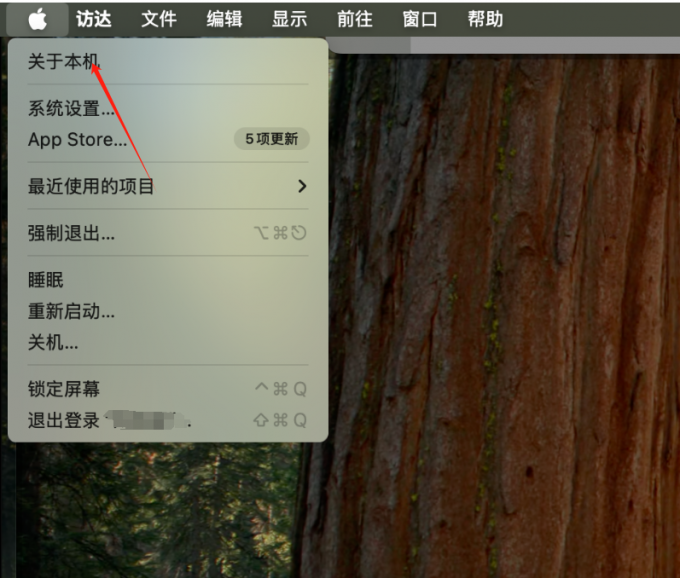
Mac装Win11步骤 Mac虚拟机的Win11会卡吗
不知道各位Mac用户是否遇到过这种情况:在某些特定的行业软件或游戏中只有Windows版本,又或是在Windows服务器进行交互操作时使用Windows系统会更为便捷,为此需要在Mac中安装Windows系统,但由于不知道如何操作而感到十分困扰,接下来本篇内容将以Parallels Desktop为例,详细给大家介绍一下Mac装Win11步骤,Mac虚拟机的Win11会卡吗的相关内容。...
阅读全文 >